Cách thiết lập OpenMediaVault trên Raspberry Pi 4

Hướng dẫn chi tiết cách thiết lập OpenMediaVault trên Raspberry Pi 4, bao gồm cài đặt Raspbian Lite và cấu hình hệ thống hiệu quả.
Bạn có muốn PC Linux của mình sử dụng ít RAM hơn không? Bạn không biết phải làm gì để cải thiện việc sử dụng bộ nhớ? Chúng tôi có thể giúp! Dưới đây là 5 cách để giảm mức sử dụng RAM trên Linux!
1. Cài đặt bản phân phối Linux nhẹ
Các bản phân phối Linux hiện đại như Ubuntu, Fedora hoặc OpenSUSE, mặc dù nhẹ hơn nhiều so với Windows hoặc Mac, nhưng không được tối ưu hóa chính xác cho các máy tính có RAM hạn chế. Vì vậy, nếu bạn đang cố gắng giảm bộ nhớ của mình trên Linux, bạn nên chuyển sang một bản phân phối nhẹ hơn có các ứng dụng mỏng hơn, ít tốn bộ nhớ hơn.
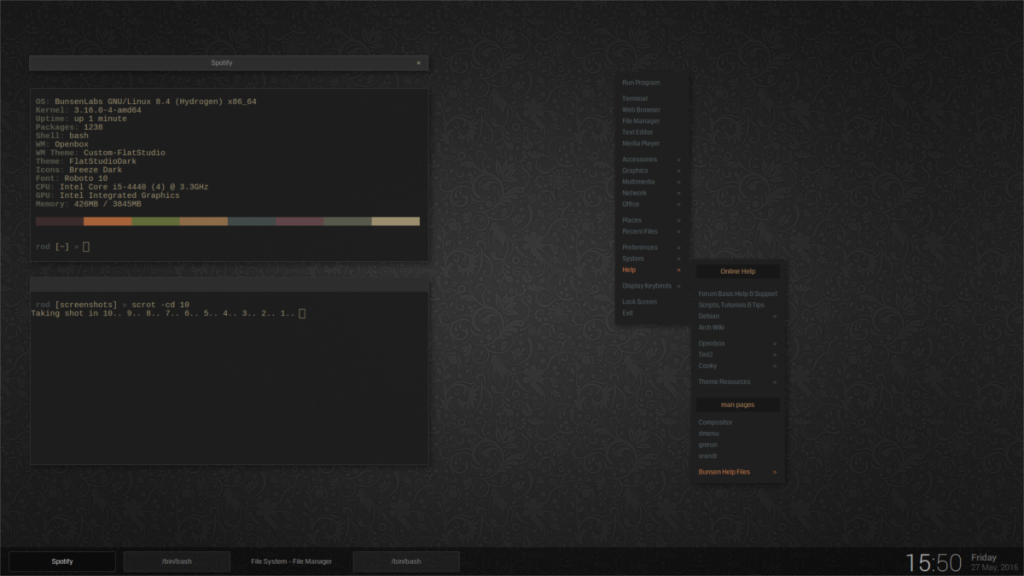
Có rất nhiều hệ điều hành Linux nhẹ tuyệt vời trên mạng giúp sử dụng tốt hơn các máy có RAM thấp. Trên thực tế, nhiều người cho rằng chúng tôi có thể tạo toàn bộ danh sách dành riêng cho những chiếc nhẹ tốt nhất. Tuy nhiên, vì chúng ta cần phải nói ngắn gọn, những cái tốt nhất để thử là Lubuntu , Busenlabs Linux , Bohdi Linux hoặc MX Linux .
2. Chuyển sang LXQt
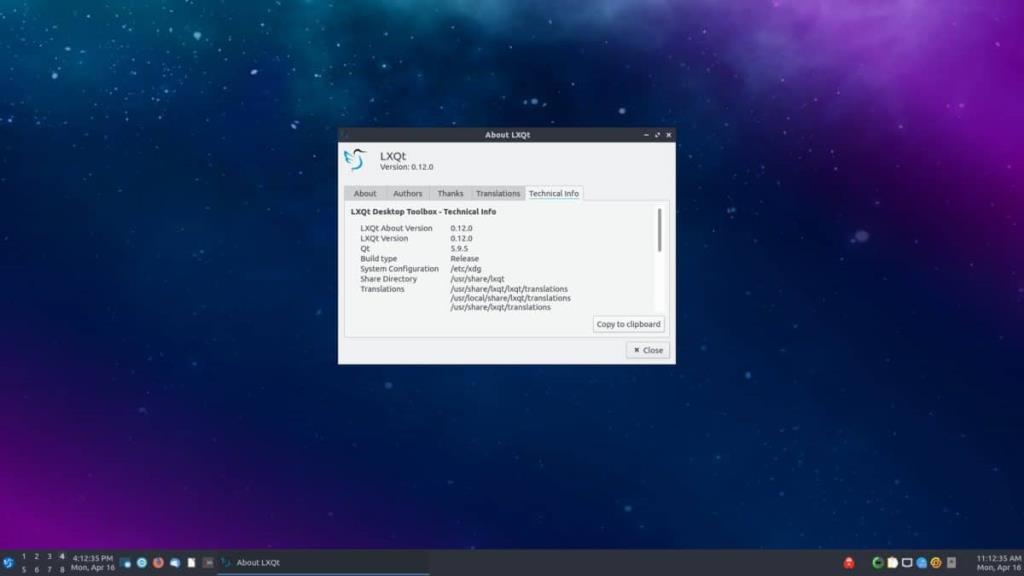
Có rất nhiều môi trường máy tính để bàn khác nhau trên nền tảng Linux. Đáng buồn thay, rất nhiều môi trường máy tính để bàn này, mặc dù tốt, nhưng lại nặng về tài nguyên hệ thống, đặc biệt là RAM. Nếu bạn đang cố gắng giảm mức sử dụng RAM trên PC Linux của mình, thì tốt nhất bạn nên chuyển sang môi trường máy tính để bàn LXQt .
Tại sao LXQt? Tại sao không phải là Mate, XFCE4 hoặc thứ gì khác? Chà, LXQt đặc biệt nhẹ và có thể hoạt động nổi tiếng trên RAM chỉ 256 MB! Nó khá hoàn hảo cho máy tính để bàn và máy tính xách tay không có nhiều năng lượng.
Cài đặt LXQt
LXQt được hỗ trợ trên nhiều hệ điều hành Linux nên khá dễ cài đặt. Để bắt đầu cài đặt LXQt, hãy mở cửa sổ dòng lệnh bằng cách nhấn Ctrl + Alt + T hoặc Ctrl + Shift + T trên bàn phím. Sau đó, làm theo hướng dẫn dòng lệnh phù hợp với hệ điều hành Linux mà bạn sử dụng.
Lưu ý: bạn không muốn tải LXQt trên PC Linux của mình? Hãy xem xét cài đặt Lubuntu thay thế. Đó là một hệ điều hành tuyệt vời sẽ giúp bạn sử dụng máy tính để bàn LXQt trong vài phút! Nó đi kèm với các ứng dụng nhẹ, tuyệt vời được cài đặt sẵn và nhiều tối ưu hóa để mang đến cho bạn trải nghiệm hạng nhất, ngay cả khi bạn không có nhiều tài nguyên hệ thống!
Ubuntu
sudo apt cài đặt lubuntu-desktop
Debian
sudo apt-get install task-lxqt-desktop
Arch Linux
sudo pacman -S lxqt
Fedora
sudo dnf install @lxqt
OpenSUSE
sudo zypper in -t pattern lxqt
Sau khi cài đặt môi trường máy tính để bàn LXQt trên PC Linux của bạn, hãy đăng xuất khỏi phiên hiện tại của bạn và quay lại màn hình đăng nhập. Sau đó, từ đó, chọn “LXQt” trong danh sách phiên.
3. Chuyển sang Firefox
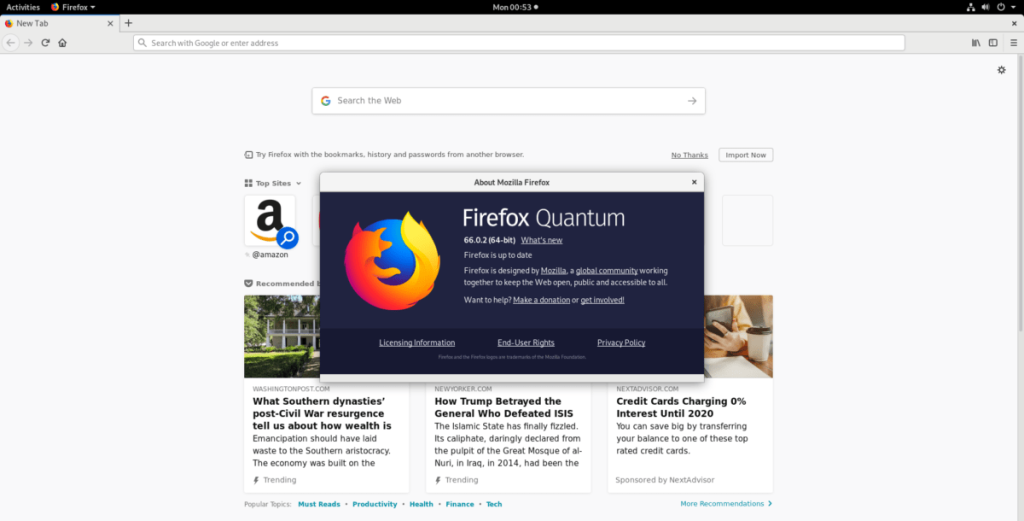
Ngay cả trên nền tảng Linux, trình duyệt yêu thích của mọi người đều có xu hướng là Google Chrome, hoặc ít nhất là Chromium (mã nguồn mở đối tác của Chome). Mặc dù không có gì phải bàn cãi rằng những trình duyệt này hữu ích, có rất nhiều tiện ích và tính năng, nhưng chúng là những kẻ giết chết RAM. Thay vào đó, nếu bạn muốn giải phóng một số bộ nhớ hệ thống, hãy cân nhắc chuyển sang trình duyệt Firefox. Nó sử dụng ít RAM hơn nhiều so với Chrome / Chromium và hỗ trợ các tính năng tương tự như đồng bộ hóa dấu trang, hỗ trợ ứng dụng di động và phát lại các luồng video độc quyền (Netflix / Hulu / Amazon).
Tất cả các hệ điều hành Linux đều sử dụng Mozilla Firefox làm trình duyệt mặc định. Vì vậy, có khả năng bạn sẽ không cần cài đặt Firefox trên PC Linux để chuyển sang nó từ Chrome. Nếu vì lý do nào đó mà bạn chưa thiết lập trình duyệt Firefox trên PC Linux, hãy mở một thiết bị đầu cuối bằng cách nhấn Ctrl + Alt + T hoặc Ctrl + Shift + T trên bàn phím và làm theo hướng dẫn dòng lệnh được nêu bên dưới.
Ubuntu
sudo apt cài đặt firefox
Debian
sudo apt-get install firefox-esr
Arch Linux
sudo pacman -S firefox
Fedora
sudo dnf cài đặt firefox
OpenSUSE
sudo zypper cài đặt MozillaFirefox
Linux chung
Bạn cần tải Firefox trên hệ điều hành Linux không được đề cập trong bài viết này? Làm theo hướng dẫn này ở đây !
4. Tắt các chương trình khởi động
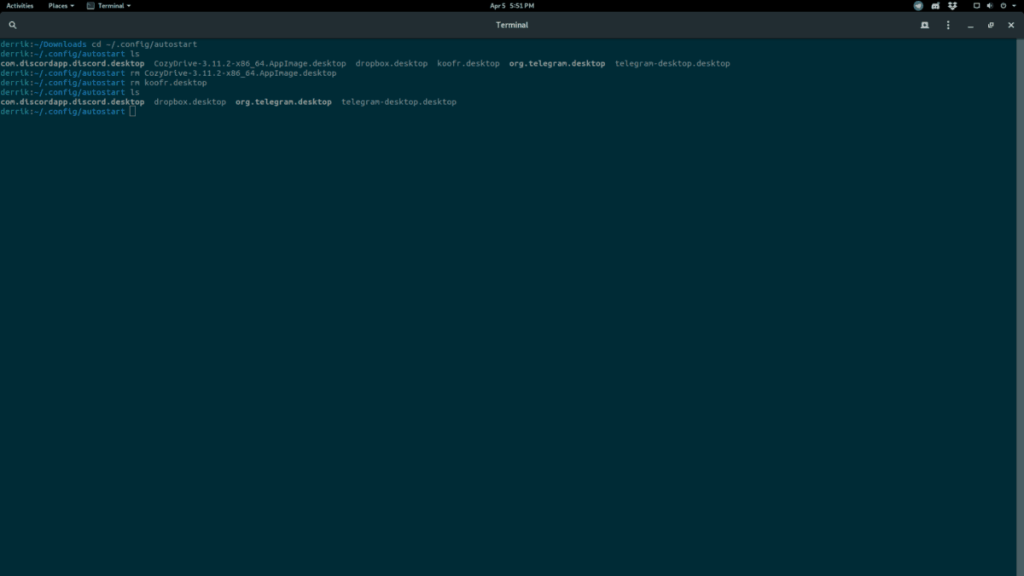
Tắt các mục khởi động trên PC Linux của bạn là một cách nhanh chóng để giảm mức sử dụng RAM. Tại sao? Các mục khởi động có xu hướng tăng dần và từ từ tiêu hao bộ nhớ hệ thống khả dụng của bạn. Các chương trình như Dropbox, Discord và Steam là một trong những lỗi lớn nhất của vấn đề này.
Để tắt các chương trình khởi động trên Linux, cần phải xóa các mục nhập tự động khởi động. Cách dễ nhất để làm điều này là mở cửa sổ dòng lệnh và làm theo hướng dẫn dòng lệnh bên dưới.
cd ~ / .config / autostart rm * .desktop
Ngoài ra, nếu bạn không muốn xóa các mục khởi động trong dòng lệnh, hãy xem xét việc làm theo hướng dẫn của chúng tôi về các mục khởi động cho Gnome hoặc KDE .
5. Diệt các chương trình nhàn rỗi / chạy nền
Đang tìm cách giải phóng thêm một số RAM trên PC Linux của bạn? Cân nhắc cài đặt một trình quản lý tác vụ sẽ cho phép bạn kết thúc các chương trình chạy ngầm, ngốn quá nhiều bộ nhớ.
Có rất nhiều trình quản lý tác vụ tuyệt vời trên Linux, nhưng cho đến nay cái tốt nhất để cài đặt là Gnome System Monitor. Nó chia nhỏ thông tin hệ thống theo cách dễ đọc và giao diện người dùng sạch sẽ và đơn giản.
Để sử dụng Gnome System Monitor, hãy mở cửa sổ dòng lệnh. Sau đó, hãy làm theo hướng dẫn dòng lệnh bên dưới tương ứng với hệ điều hành Linux bạn sử dụng.
Lưu ý: nếu bạn gặp sự cố khi sử dụng Gnome System Monitor, hãy cân nhắc dùng thử KSysGuard hoặc Htop .
Ubuntu
sudo apt install gnome-system-monitor
Debian
sudo apt-get install gnome-system-monitor
Arch Linux
sudo pacman -S gnome-system-monitor
Fedora
sudo dnf cài đặt gnome-system-monitor
OpenSUSE
sudo zypper cài đặt gnome-system-monitor
Sau khi ứng dụng Gnome System Monitor được cài đặt trên PC Linux của bạn, hãy mở nó bằng cách nhấn Alt + F2 và viết lệnh sau vào hộp khởi chạy nhanh.
gnome-system-monitor
Tìm cột “bộ nhớ” trong ứng dụng Gnome System Monitor và dùng chuột nhấp vào cột đó. Việc chọn “bộ nhớ” sẽ tự động sắp xếp quy trình có mức sử dụng RAM cao nhất lên trên cùng. Sau đó, tìm một quá trình bạn muốn kết thúc, nhấp chuột phải vào nó và chọn “Kết thúc” hoặc “Giết”.
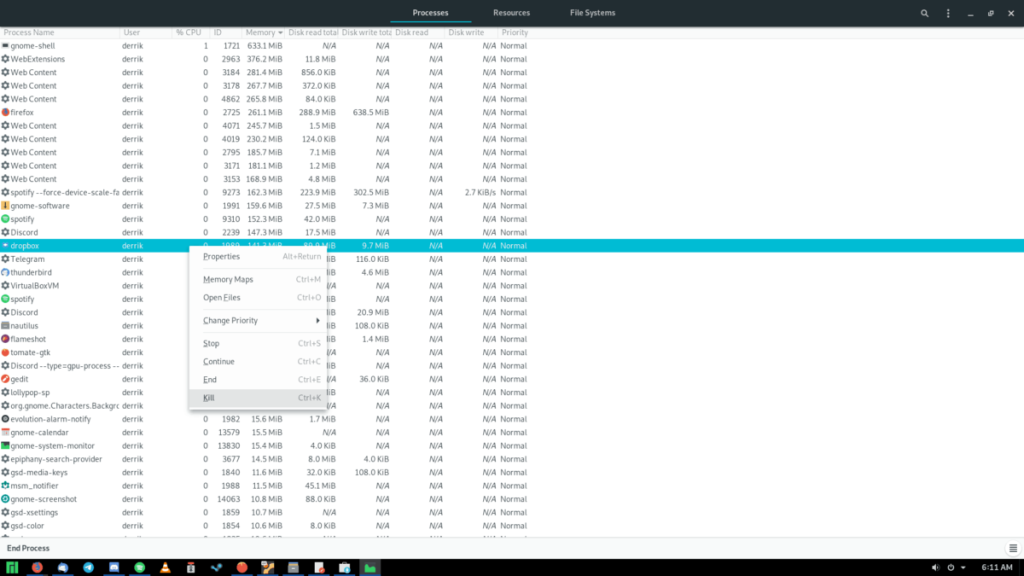
Đảm bảo chỉ kết thúc hoặc kết thúc một quá trình không quan trọng đối với hệ thống. Nếu một quy trình hệ thống đang sử dụng nhiều RAM, hãy khởi động lại để giải quyết sự cố!
Sự kết luận
Trong danh sách này, chúng tôi đã xem xét 5 cách để giảm mức sử dụng bộ nhớ trên Linux. Bạn sử dụng thủ thuật nào trên PC để giảm thiểu việc sử dụng RAM? Hãy cho chúng tôi biết trong phần bình luận bên dưới đây!
Hướng dẫn chi tiết cách thiết lập OpenMediaVault trên Raspberry Pi 4, bao gồm cài đặt Raspbian Lite và cấu hình hệ thống hiệu quả.
Hướng dẫn chi tiết cách sử dụng trình cài đặt trình điều khiển trên Manjaro Linux cho cả CLI và GUI.
Nếu bạn sử dụng nhiều PPA trên PC Ubuntu của mình và gần đây đã nâng cấp lên Ubuntu 20.04, bạn có thể nhận thấy rằng một số PPA của bạn không hoạt động, vì chúng
Brave là một trình duyệt tập trung vào quyền riêng tư, bảo mật và dễ sử dụng. Hướng dẫn chi tiết cách sao lưu và khôi phục hồ sơ Brave.
Bạn mới sử dụng Linux và muốn thêm nhạc của mình vào Rhythmbox nhưng không chắc về cách thực hiện? Chúng tôi có thể giúp! Hãy làm theo hướng dẫn này khi chúng tôi xem xét cách thiết lập
Bạn có cần truy cập PC hoặc Máy chủ Ubuntu từ xa từ PC Microsoft Windows của mình không? Không chắc chắn về cách làm điều đó? Làm theo hướng dẫn này khi chúng tôi chỉ cho bạn
Bạn có sử dụng trình duyệt web Vivaldi làm trình điều khiển hàng ngày trên Linux không? Bạn đang cố gắng tìm cách sao lưu cài đặt trình duyệt của mình để giữ an toàn? chúng tôi
Cách tải xuống Podcast từ Linux Terminal với Podfox
Cách dọn dẹp và tăng tốc Ubuntu
Bạn đang cần một ứng dụng khách podcast tốt, thanh lịch cho máy tính để bàn Linux của mình? Nếu vậy, bạn cần dùng thử CPod. Đó là một ứng dụng nhỏ thân thiện giúp lắng nghe








